excel表格中我们可以在excel选项设置窗口中,自定义需要显示的工具栏,以下为详细的操作步骤,快来学习一下吧。
excel自定义功能区教程
1、点击文件
excel表格中,点击“文件”。
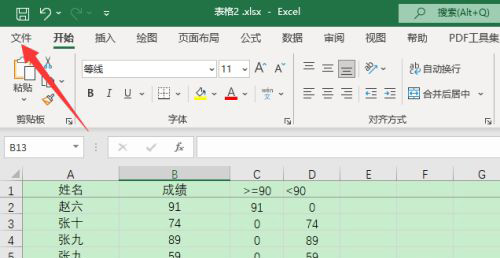
怎么使用vlookup函数匹配两个表格?vlookup函数匹配两个表格方法
这篇文章主要介绍了怎么使用vlookup函数匹配两个表格?vlookup函数匹配两个表格方法的相关资料,需要的朋友可以参考下本文详细内容。
2、点击更多选项
点击左侧列表中的“更多——选项”。
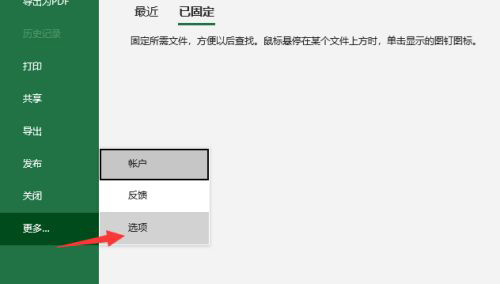
3、勾选所有工具
在自定义功能区设置中,勾选所有需要显示的工具栏项目,点击确定即可。
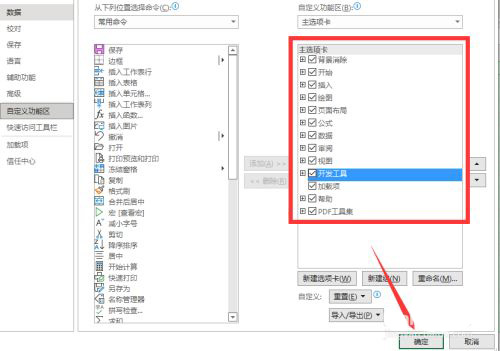
excel图片透明度怎么调?excel图片透明度调节教程
这篇文章主要介绍了excel图片透明度怎么调?excel图片透明度调节教程的相关资料,需要的朋友可以参考下本文详细内容。






